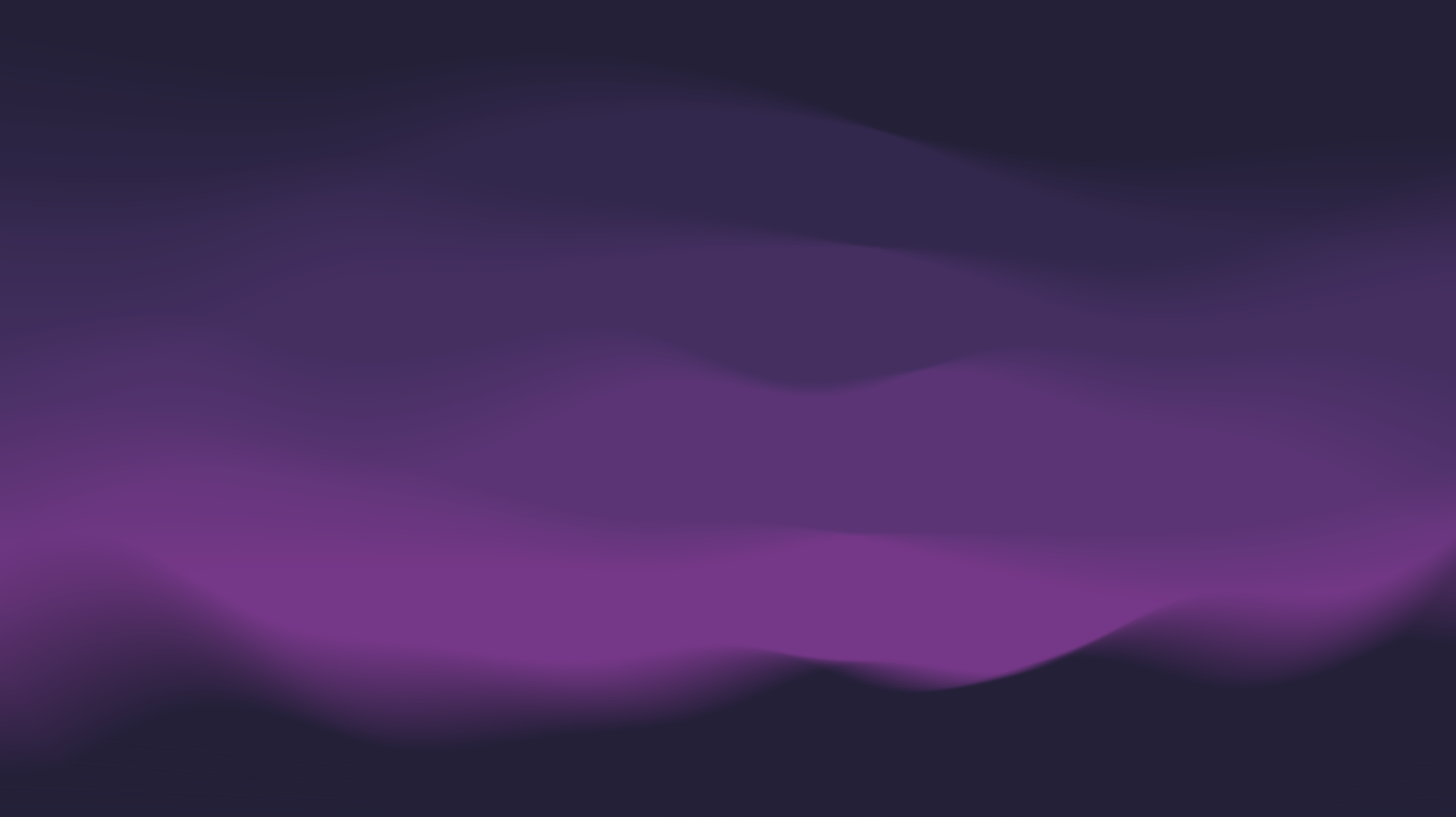
Jak zobrazit na webu soubor PDF
Přejete si na Vaše stránky vložt PDF soubor tak, aby ho mohli návštěvníci rovnou zobrazit? V rámci editoru Webnode můžete vložit soubor PDF pouze ke stažení, mezi vstupem na stránku a zobrazením souboru Vašimi návštěvníky tedy dochází k mezikroku.
Vše ale lze jednoduše vyřešit pomocí služby třetích stran, jako je např. Google Drive.

Google Drive je webová aplikace. kterou Google poskytuje zadarmo. Můžete v ní vytvářet textové dokumenty, tabulky a grafy, nebo na ni ukládat Vaše soubory. Můžete ji tedy využívat jako úložiště Vašich souborů, obrázků, dokumentů, a více.
Jediné, co potřebujete, je účet na Google.
POZOR! Soubory vložené přes Google Drive se zobrazují pouze v prohlížeči Google Chrome!
Jak mám tedy postupovat pro vložení svého PDF?
Pro nahrání PDF souboru vstupte do aplikace Google Drive a soubor do rozhraní buď přetáhněte, nebo pro nahrání použijte tlačítko "+ New" a volbu "File upload".
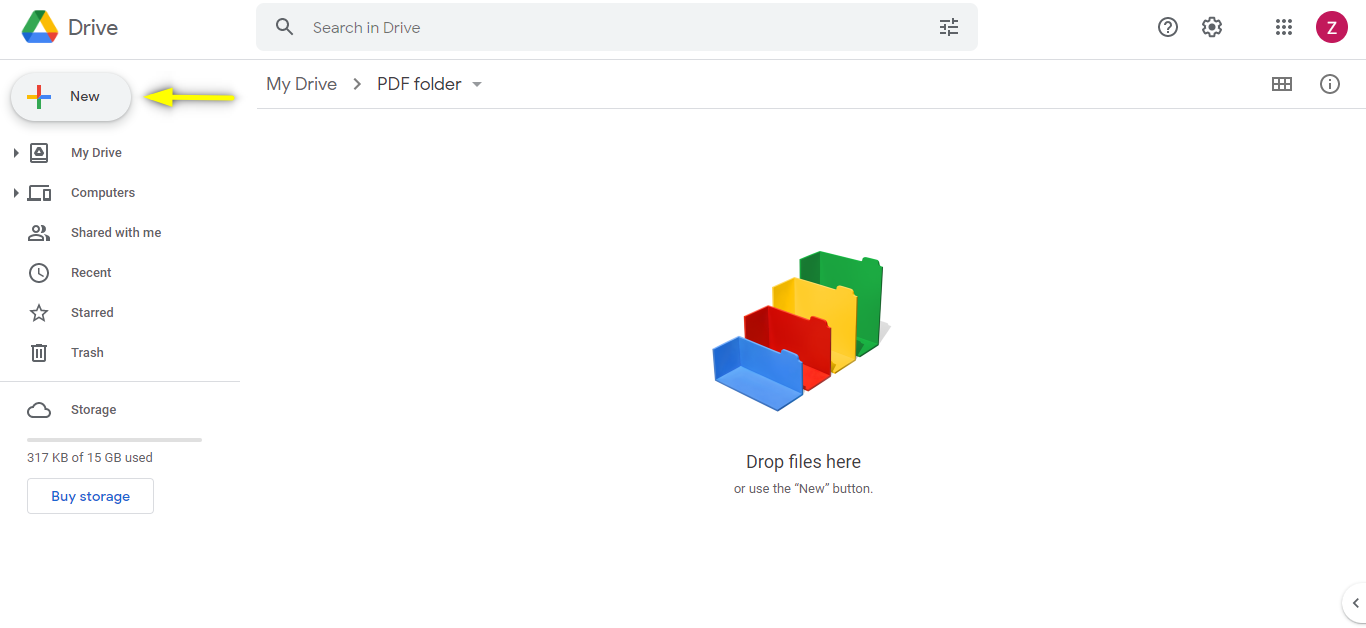
Po nahrání soubor otevřete dvojitým levým pokliknutím myškou a klikněte na tři tečky v pravém horním rohu. Zvolte pokyn "Open in new window".
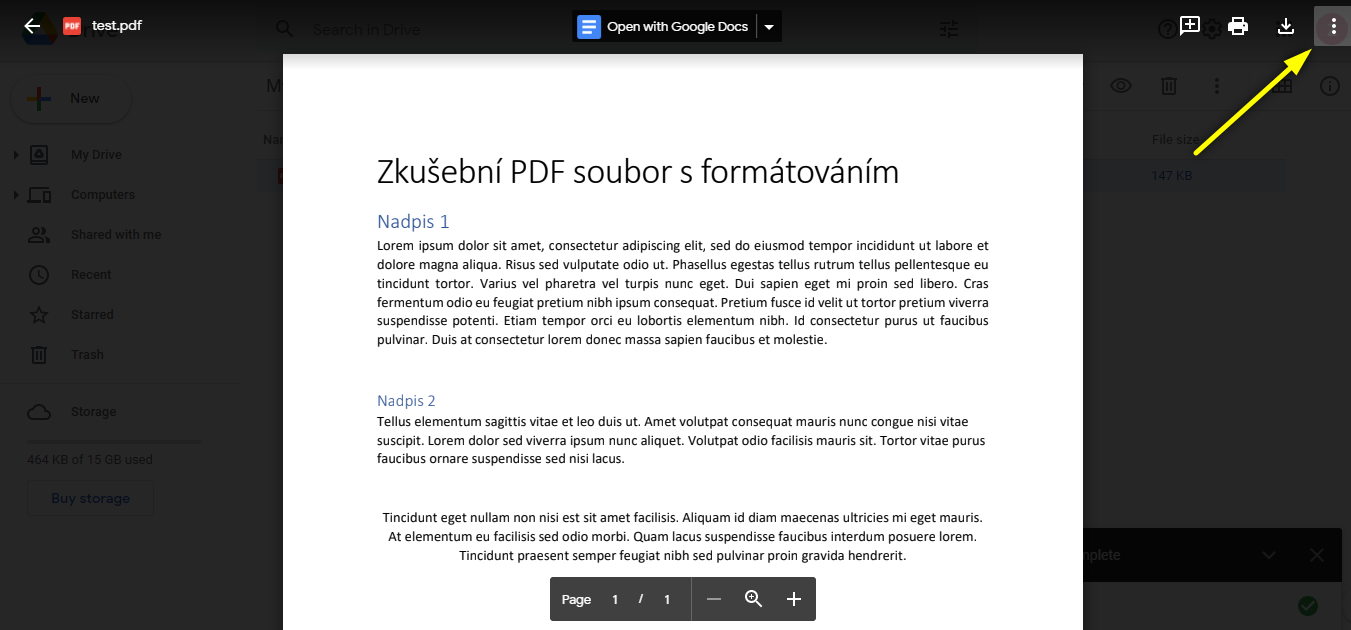
Soubor se Vám otevře v novém okně. Opět je potřeba kliknout na 3 tečky v pravém horním rohu. Tentokrát se Vám již zobrazí možnost "Embed file", tedy vložit soubor. Tato možnost Vám zobrazí iframe kód, který je potřeba zkopírovat.
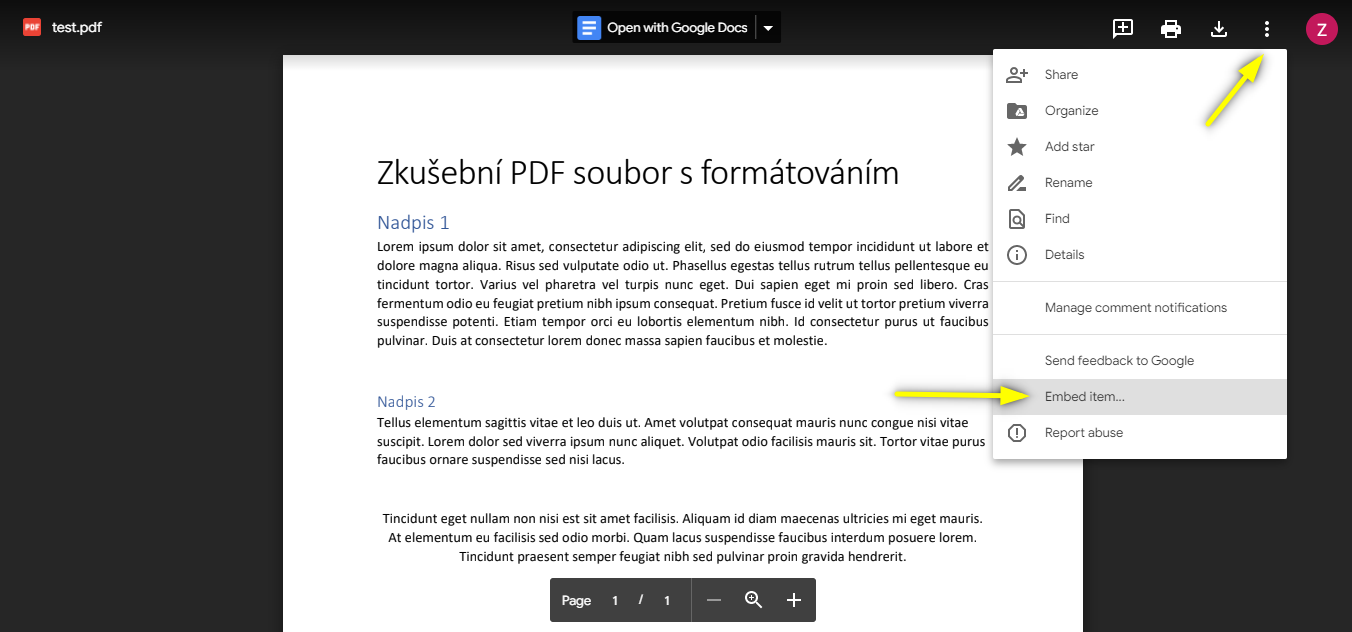
Na požadované místo ho pak můžete vložit jako obsahový HTML blok dle tohoto návodu. V rámci kódu můžete upravit velikost prvku, jm. jeho šířku (width) a výšku (height).
Takto vložený PDF soubor se pak bude na stránkách zobrazovat takto:
TIP: Tímto způsobem lze vkládat různé soubory, které Vám Webnode běžně "nepovolí", jako např. tabulky.
Přeji Vám příjemné vkládání a prezentování.

